
Apple Vision Pro 已於 12/17 正式在台灣地區開賣,同時也開放用戶可以預約到直營店做示範體驗。
而我在台灣上市前已經先到日本涉谷的蘋果直營店搶先試用過了,感覺整套流程應該是差異不大,所以想來分享 Apple Vision Pro 直營店體驗的心得,給準備想去嘗試 Apple Vision Pro 的用戶做個參考。
Apple Vision Pro 直營店體驗預約方式
目前可以直接在官網上預約體驗 Apple Vision Pro;只要進入 Apple Vision Pro 官網頁面、並點擊「預約產品示範」、用自己的 Apple ID 登入後即可選擇要預約體驗的店家與時間(台灣只有「台北 101」與「信義 A13」兩家蘋果直營店提供 Apple Vision Pro 的體驗服務)。
- Apple Vision Pro 直營店體驗預約:點這邊
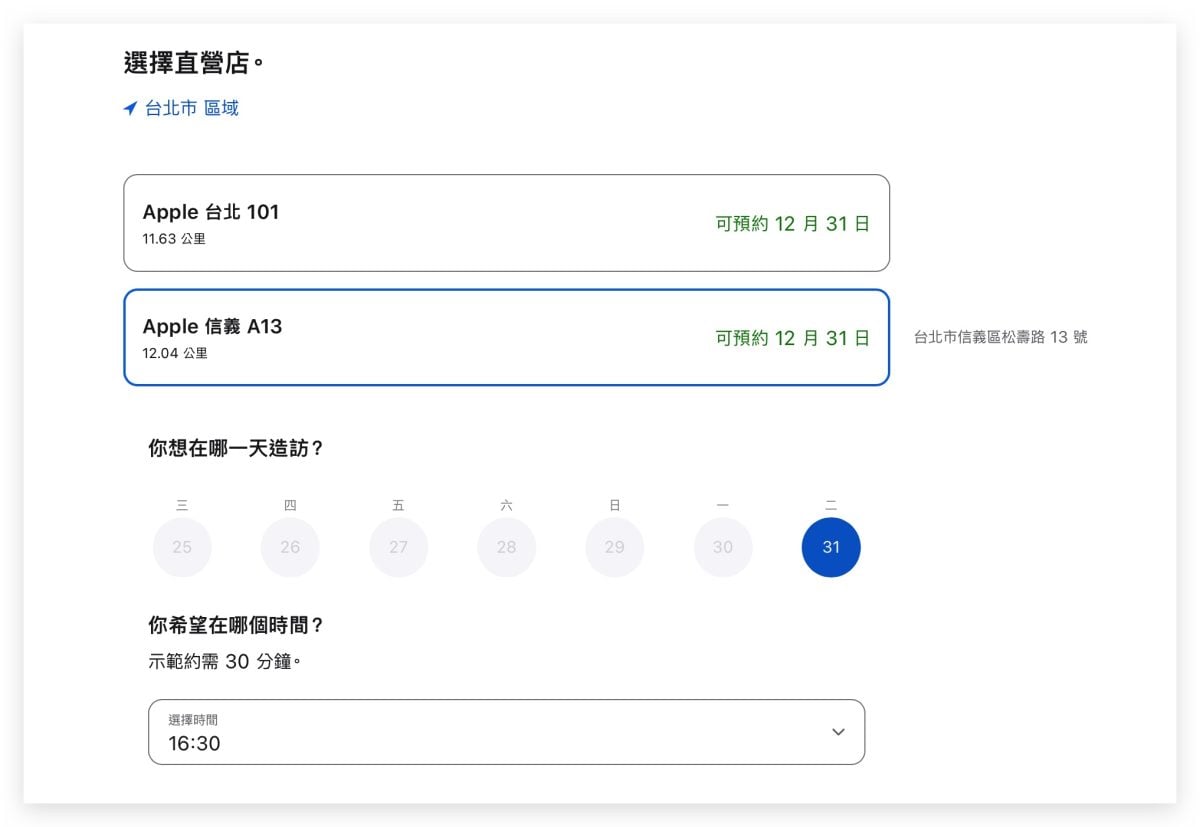
完成預約後,應該會在預約資料上看到一個「Apple 錢包」的圖示,點擊就能把預約資料作成活動票卡收在 Apple 錢包中,方便屆時到店出示給服務人員看。
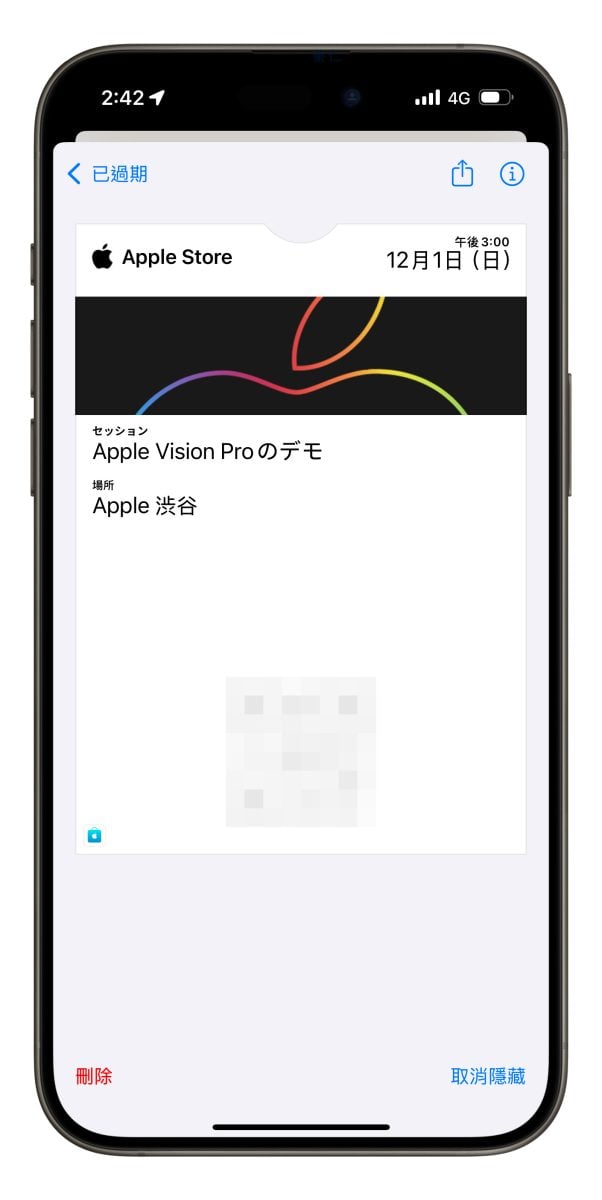
至於沒有預約是否可以直接到店體驗?這我當時沒有特別問,但應該是不行的,尤其現在台灣的體驗時段已經全部被約完了,不太可能臨時安插;想體驗的話建議還是走預約流程,也不會影響到其他人的權益。
Apple Vision Pro 直營店體驗流程
(以下是我在日本涉谷直營店的體驗流程與心得,可能會跟台灣直營店有些微差異,僅供參考)
再來到店體驗的部分;基本上只要準時到就好,完全不用做任何事前準備,即便有戴眼鏡也不用特意換成隱形眼鏡。
核對完預約資料後服務人員會先給你一台 iPhone 來透過 Face ID 掃描頭型,好讓他們準備適合你佩戴的頭帶尺寸。

有戴眼鏡的話服務人員會跟你借眼鏡,並用桌邊的儀器來檢查眼鏡度數,目的就是要幫你在 Apple Vision Pro 裡面配一副適合你的蔡司光學鏡片,讓你能夠完整體驗 Apple Vision Pro(所以我才會說直接戴眼鏡去也沒問題)。
然後會需要一點時間準備你的 Apple Vision Pro;等待過程中,服務人員會先教你基礎的 Apple Vision Pro 操作手勢,例如點按、縮放、拖動等等,怕記不起來沒關係,因為後續的體驗流程服務人員使用一台 iPad mimi 來查看 Apple Vision Pro 的畫面,並從旁給予指示跟協助。
也就是說 Apple Vision Pro 直營店體驗並不是給你一台 Apple Vision Pro 讓你隨便玩,而是有一套既定的體驗流程,從頭到尾都必須跟著服務人員的指示操作。
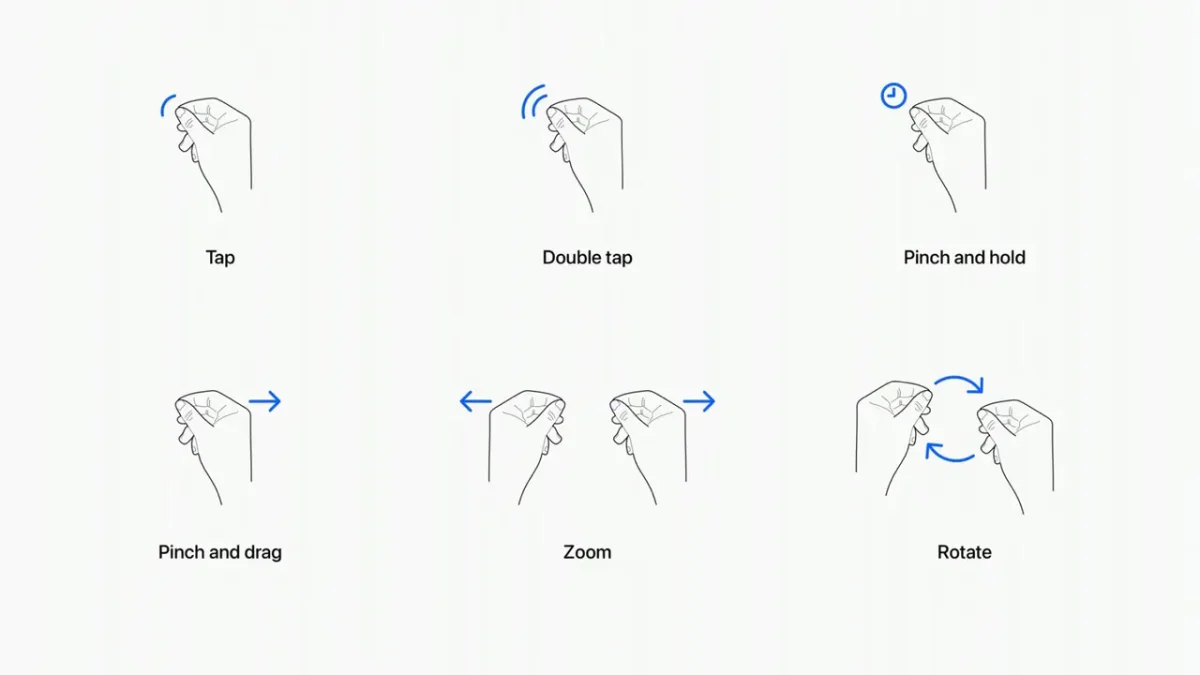
經過一小段時間的等待,為你量身定做的「一盤」 Apple Vision Pro 就會端上桌,聽從服務人員的指示戴上、調整頭帶的鬆緊度。

頭帶建議可以稍微調緊一點點,操作才會精準、但也不要太緊,太緊有可能會在臉上壓出一圈 Apple Vision Pro 的印。

戴上後首先會進行眼球與手部校正,讓 Apple Vision Pro 能夠精準判定你的任何操作。

Apple Vision Pro 體驗內容
而在這 30 分鐘的 Apple Vision Pro 示範中,我總共體驗了 7 個項目,包括:
- 基礎的 Apple Vision Pro 操作邏輯與方式。
- 觀看空間影片、空間照片、全景照片。
- 將 2D 平面照片轉換成空間照片。
- 使用「環境模式」將周圍的環境變為各種壯麗景觀。
- 查看與使用 3D 圖片。
- 使用 Keynote 簡報模式。
- 觀賞特製的 Apple Immersive Video 3D / 8K 影片。
下面我會逐項形容我的個人感受,很抱歉這部分我只能用蘋果之前提供的影片來輔助說明(因為我也截不到當時 Apple Vision Pro 呈現的畫面),就請各位大概想像一下。
首先 Apple Vision Pro 主界面就是會看到你所在的環境中懸浮幾個可以使用的 App icon;畢竟是透過鏡頭拍出來的環境畫面,所以在轉頭或是仔細看的話會看出有些微的數位 CG 感,但整體來說營造的效果是蠻真實的,而且看到 App 視窗出現在真實世界的環境中還是感覺超級科幻。
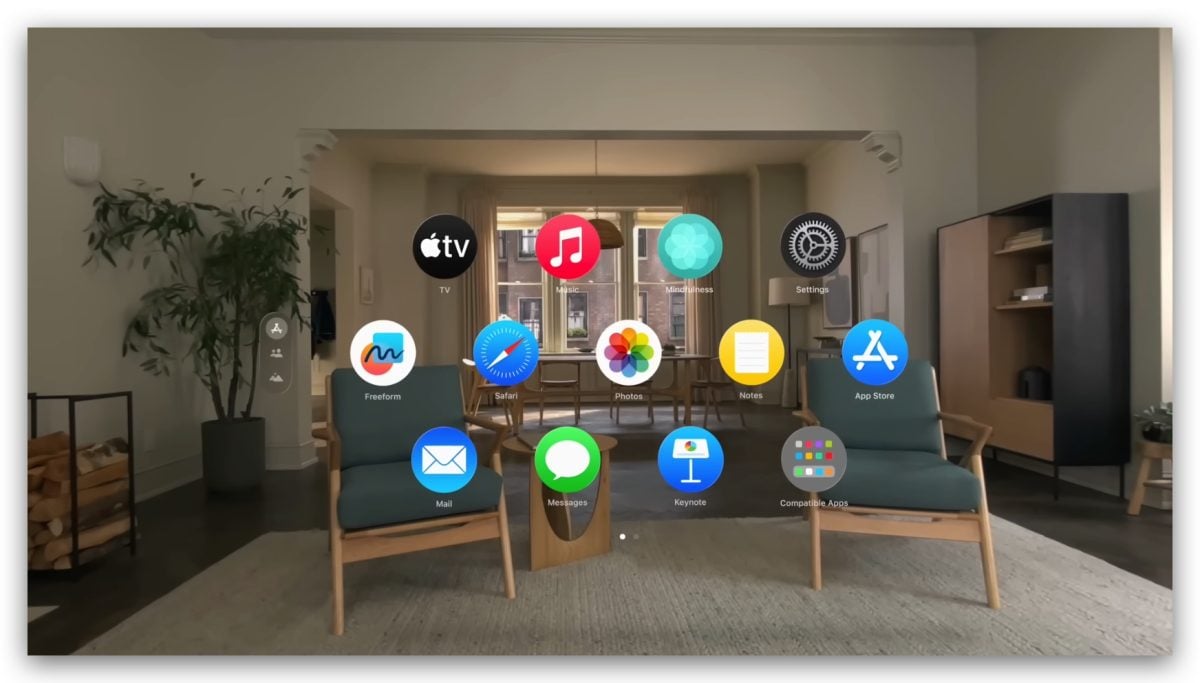
眼球搭配手勢的操作方式體驗算是很流暢!基本上是「看中即選中」,沒有出現過指標亂飄的問題;有明確做出手部動作的話也會即時給予正確反應。

查看照片或影片時背景環景會稍微變暗,讓你把目光聚焦在相簿中;空間照片的立體感我覺得還好。
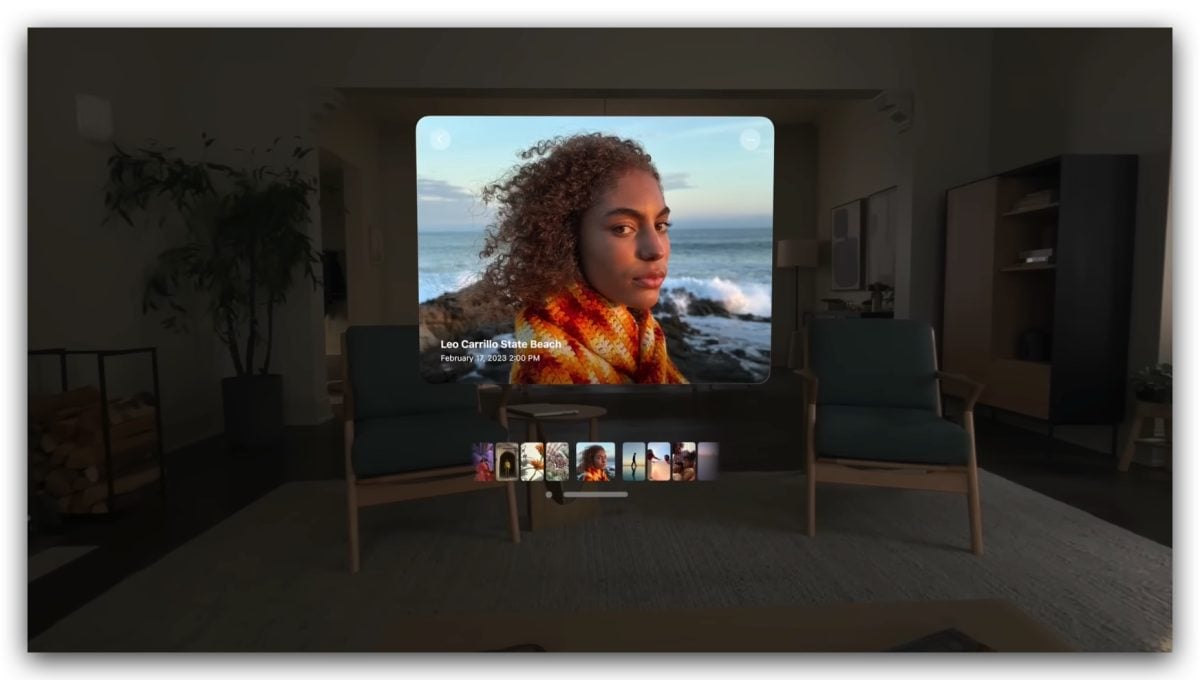
但空間影片就很驚艷了!我看的是曾出現在蘋果宣傳片中家人慶祝生日的影片,包括大家一起唱生日快樂歌、小孩吹蠟燭時飄出的煙等等,一切都非常真實、還可以轉頭欣賞影片不同的角度,我甚至會想伸手去摸小孩的頭、再搭配上空間音訊,完全可以體會什麼叫做「回到當下」。

我用 Apple Vision Pro 觀賞過空間影片後,現在遇到一些值得紀念的時刻,真的會用空間影片的格式來拍攝,因為我知道 Apple Vision Pro 能帶給我身歷其境的回憶。
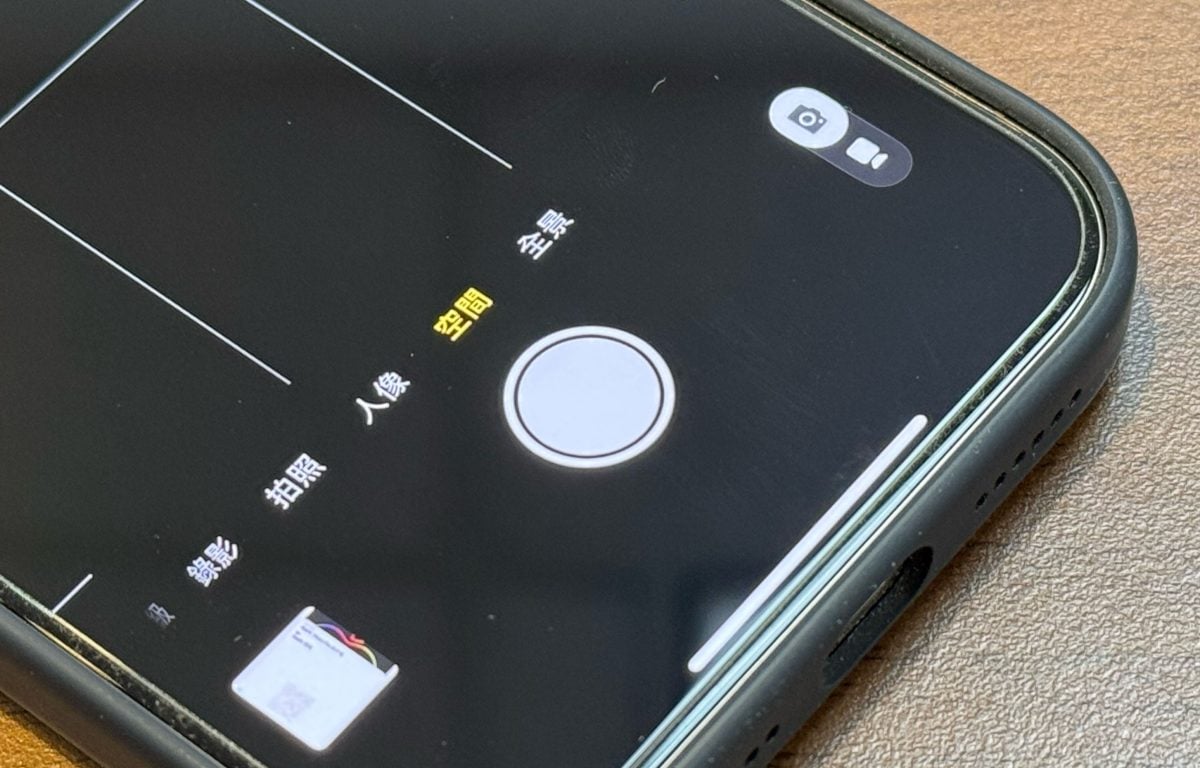
全景照片也同樣驚人;我看的是一張時代廣場的全景照片,一開始會先以平面(長方形)的狀態顯示,按右上角的全景鈕才會進入全景環繞模式,展開時人會被整個被紐約街景包圍,就好像你就是站在那個位置拍攝這張全景照片的人,帶入感很不錯。
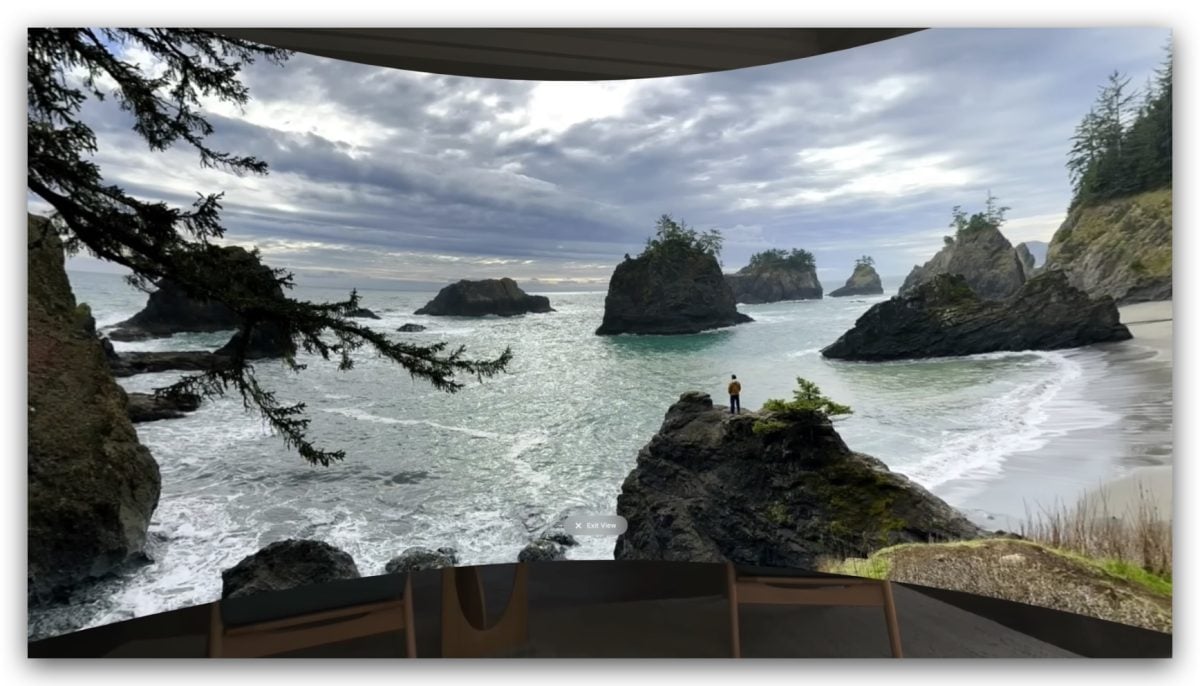
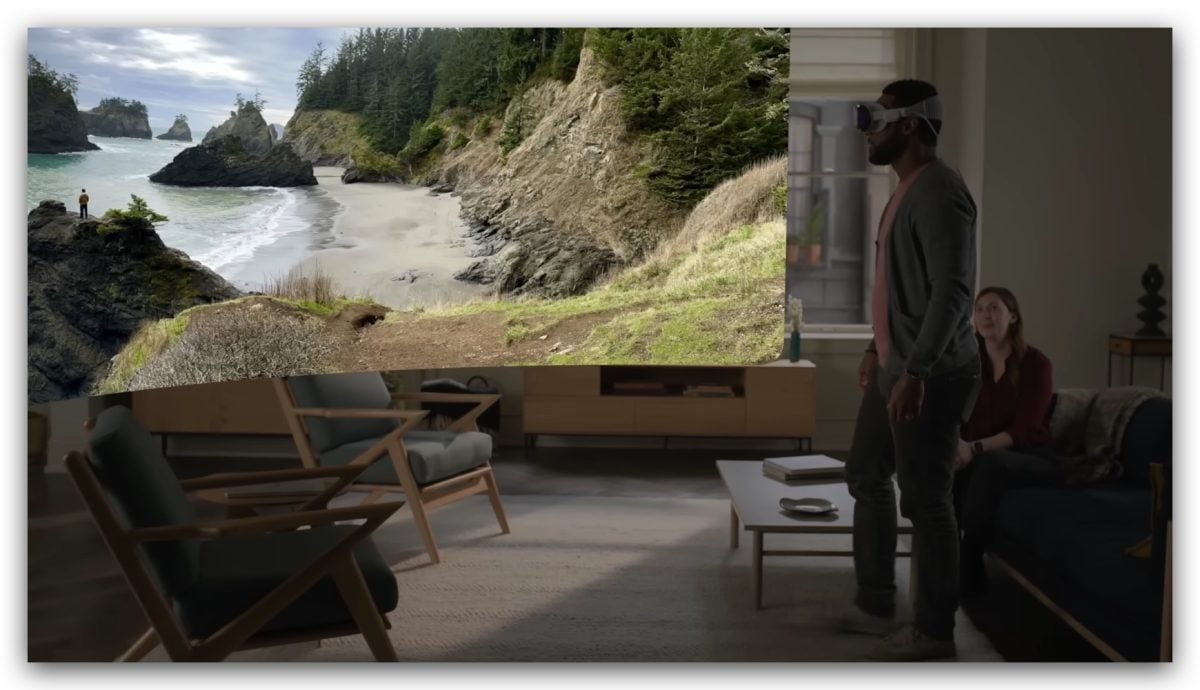
至於 2D 照片轉換成空間照片,看的就是下圖這張親子玩耍照;系統會把照片中的人物與背景分離,營造出立體感,看起來我覺得跟 FB 之前推的 3D 照片有點類似,不過 Apple Vision Pro 的空間感更強烈。
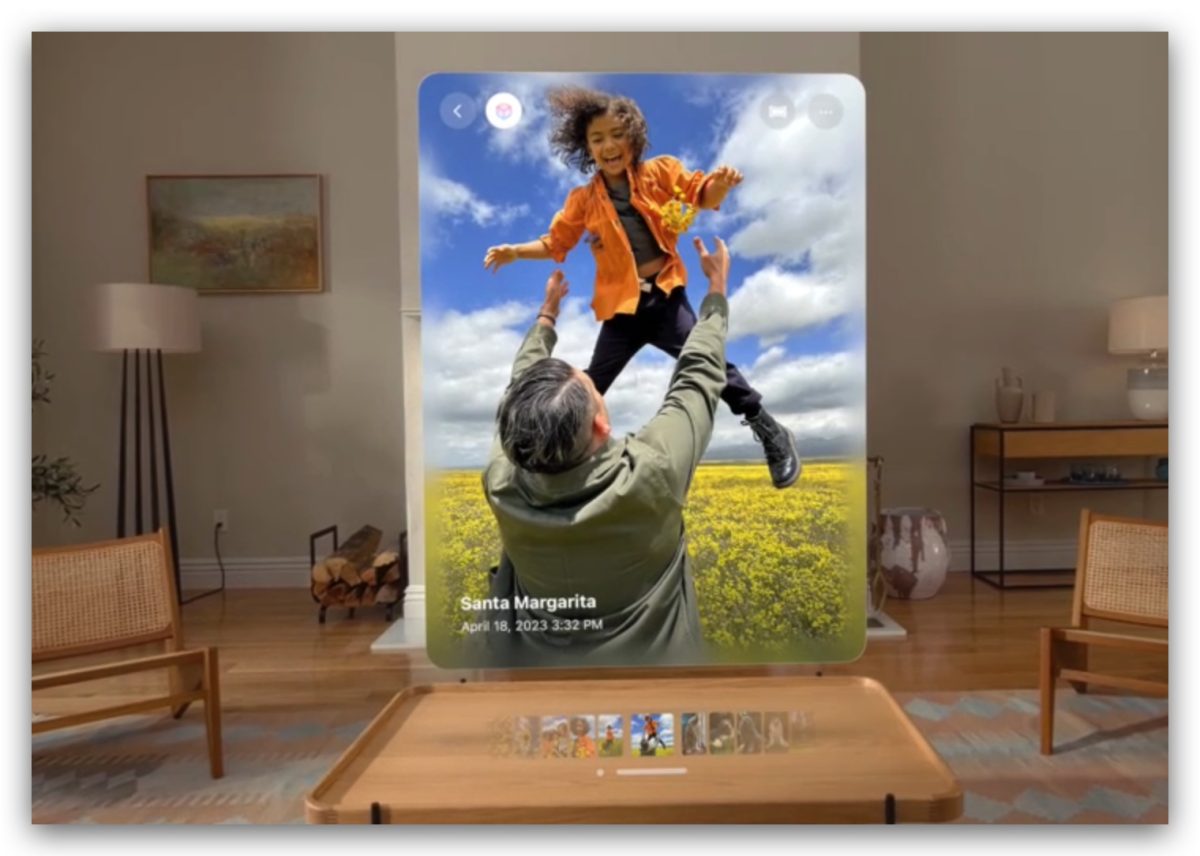
接著服務人員讓我使用 Safari 打開 YouTube 看影片,但因為 Safari 是直接進到影片頁面,所以我並沒有體驗到鍵盤打字的部分;然後他請我旋轉 Apple Vision Pro 右上角的數位錶冠進入「環境模式」,這時會看到背景環境隨著旋轉的幅度逐漸變成海邊風景,而 Safari 的視窗就懸浮在沙灘上,另外還有許多不同的風景可以選。
重點是這個虛擬背景是高畫質的動態影像,視覺感受很真實!我認為「環境模式」對於工作需求來說會很實用,不僅可以避免打擾,跨越空間界線的虛擬環境也能夠幫助用戶轉換心情。
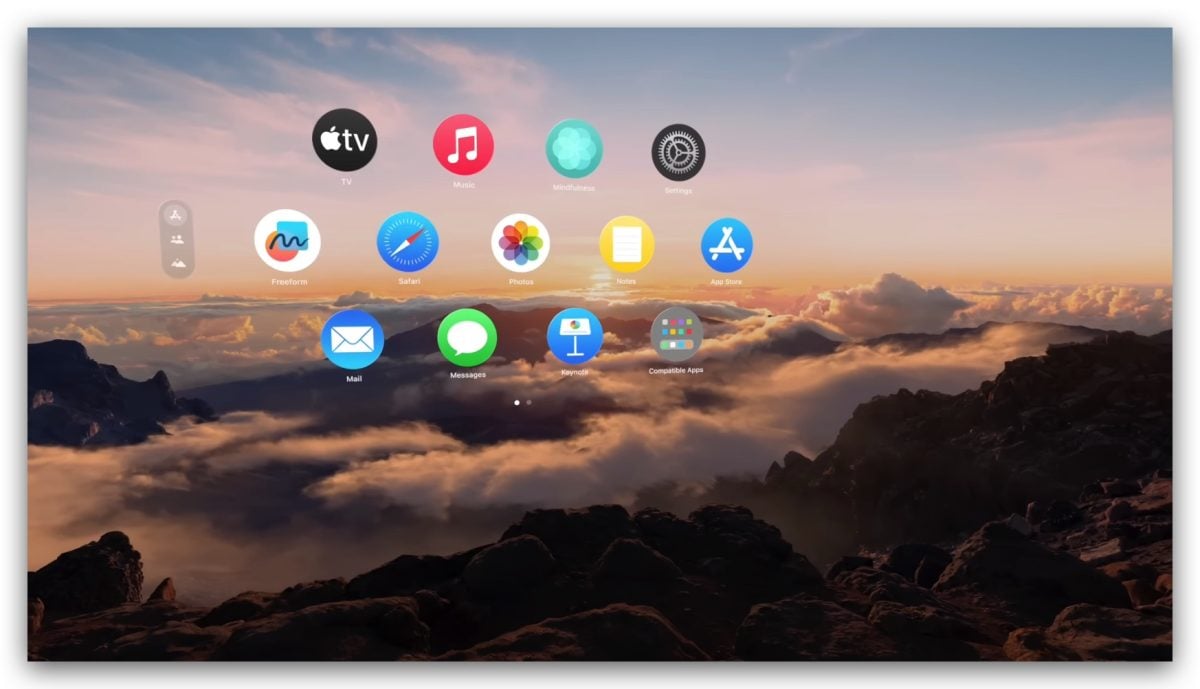
「3D 圖片」與「Keynote 簡報模式」是我印象很深刻的一個環節;3D 圖片我看的是一顆登山包,點開圖片後他會 1:1 呈現在你眼前,你可以走到不同的角度看這顆 3D 登山包的細節、也可以將縮放、旋轉。
這張 3D 登山包圖片還可以直接拖進 Keynote 簡報中使用;而在播放簡報時系統會讓你選擇要「辦公室環境」或是「賈伯斯劇院舞台」,我當然二話不說選擇「賈伯斯劇院舞台」,然後我就震驚了…
你眼前看到的就是賈伯斯劇院的觀眾席、而你的後方就是一幅超大型的簡報畫面,你就像是 Tim Cook 正在主持一場蘋果發表會。
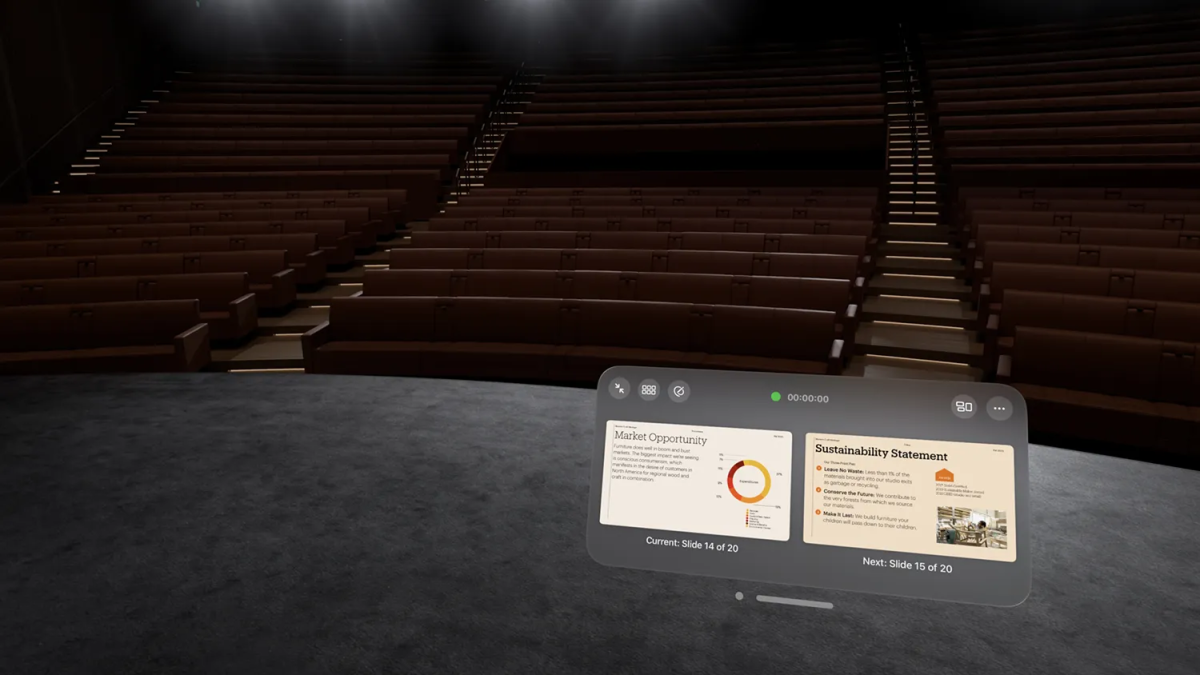
不僅如此,還記得剛剛的 3D 登山包嗎?播放簡報時選擇畫面中的登山包,還會從平面的 2D 圖直接拉出來變成 1:1 的 3D 圖在你身旁呈現;當下我真的雞皮疙瘩,實在太狂了。
最後一個 Apple Immersive Video 3D / 8K 影片可以說是 Apple Vision Pro 真正的殺手級大招,它的真實感、沈浸感、帶入感等等完全無法用言語形容;可以很肯定的說這是我這輩子目前看過最身歷其境、最生動逼真的 3D 影片,絕不誇張!
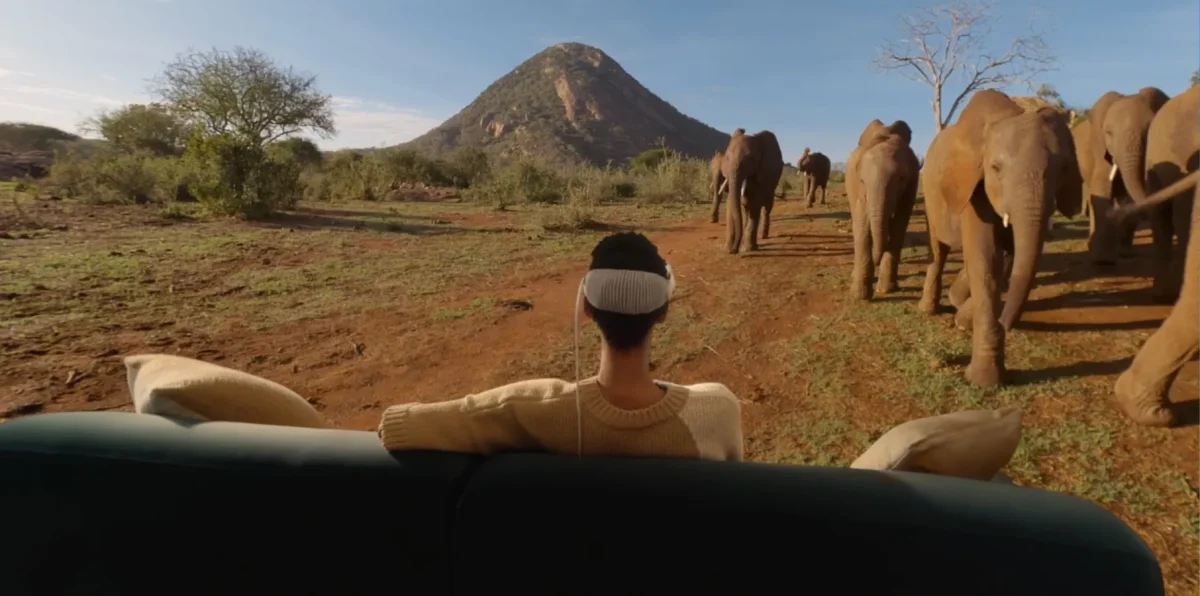
其他一些 Apple Vision Pro 的細節感受,例如 3D 暈、舒適感、悶熱感等等比較主觀,我這邊就不多提,交給大家親自去體驗。

Apple Vision Pro 直營店體驗總結
體驗完 Apple Vision Pro 我第一個感想就是「百聞不如一見,用過才會知道它的好」,單看網路上那些介紹、評測影片都不如你實際戴上體驗,Apple Vision Pro 能給你一次超乎想像的 XR 感受。
雖說高昂售價注定 Apple Vision Pro 終究只適合少部分用戶,但我相信你在體驗過後絕對可以明白它的價值所在,老實說這 12 萬一點都不冤,也讓我相當期待未來 Apple Vision Pro 的發展,希望蘋果這條「空間運算」的路可以越走越遠、越走越好。
延伸閱讀》
- Apple Vision Pro 台灣上市!規格、價格、購買建議 7 大重點一次看
- 電腦斷層掃瞄 Apple Vision Pro 揭內部細節:完美體現蘋果內外兼顧的設計理念
- Apple Vision Pro 完整體驗分享,用 24 個 QA 回答你想知道的細節
